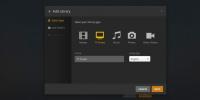Como jogar Grand Theft Auto 5 no Linux
Agora é possível jogar Grand Theft Auto 5 singleplayer, bem como o componente GTA: Online no Linux, graças às tecnologias Steam Play e Proton da Valve. Neste guia, mostraremos precisamente o que fazer para que ele funcione. Vamos começar!
Ativando o Steam Play no Linux
A primeira coisa a fazer para que o Grand Theft Auto 5 funcione no seu PC Linux é fazer login no Steam e ativar o recurso "Steam Play". Esse recurso torna possível renderizar chamadas gráficas do Direct X e executar o código do Windows no Linux, portanto, essa etapa é crítica. Para ativar o Steam Play no seu PC Linux, siga este guia aqui. Certifique-se de habilitá-lo para todos os títulos, ou o GTA 5 não funcionará!
Instalando o Custom Proton
Grand Theft Auto 5 funciona no Linux com Steam Play e Proton; no entanto, nenhum dos arquivos padrão do Proton incluídos no Steam Play executará o jogo corretamente. Em vez disso, você deve instalar uma compilação personalizada do Proton que corrige os muitos problemas do jogo.
A instalação de uma versão personalizada do Proton no Steam para Linux é relativamente fácil, graças ao suporte da Valve para compilações personalizadas. Para começar, abra uma janela do terminal e use o
wget comando para baixar o Proton-4.21-GE-2 para o seu computador.cd / tmp
wget https://github.com/GloriousEggroll/proton-ge-custom/releases/download/4.21-GE-2/Proton-4.21-GE-2.tar.gz
Após a compilação personalizada do Proton ser baixada para o seu /tmp pasta, é hora de instalá-lo no sistema. Usando o mkdir comando, crie o ~ / .steam / root / configurationtools.d / diretório em sua pasta pessoal.
mkdir -p ~ / .steam / root / customizationtools.d /
Ou, se você estiver usando a versão Flatpak do Steam, use este comando.
mkdir -p ~ / .var / app / com.valvesoftware. Steam / data / Steam / Compatibilitytools.d /
Em seguida, extraia o conteúdo de Proton-4.21-GE-2.tar.gz ao compatibletools.d diretório com o alcatrão comando.
tar xvf Proton-4.21-GE-2.tar.gz -C ~ / .steam / root / configurationtools.d /
Ou, para a versão Flatpak do Steam:
tar xvf Proton-4.21-GE-2.tar.gz -C ~ / .var / app / com.valvesoftware. Steam / data / Steam / Compatibilitytools.d /
Depois que os arquivos são extraídos, você pode verificar se os arquivos Proton personalizados estão no diretório correto executando o comando ls comando no compatibletools.d diretório.
ls ~ / .steam / root / configurationtools.d /
Ou, para Flatpak.
ls ~ / .var / app / com.valvesoftware. Steam / data / Steam / Compatibilitytools.d /
Supondo executar o ls comando no compatibletools.d diretório mostra Proton-4.21-GE-2, a instalação foi bem sucedida. Vá para a próxima seção do guia.
Instalando o GTA 5 no Linux
Agora que a compilação personalizada do Proton está configurada no seu PC Linux, podemos instalar o GTA 5 no Linux. Siga os passos abaixo.
Passo 1: Encontre "Store" no Steam e clique nele para acessar a Steam Store.
Passo 2: Na página da Steam Store, localize a caixa de pesquisa e clique nela com o mouse. Em seguida, escreva em "Grand Theft Auto 5."
Etapa 3: Clique em "Grand Theft Auto 5" nos resultados da pesquisa para acessar a página da loja. Então, compre o jogo.
Passo 4: Depois de comprar o GTA 5 no Steam, localize a guia "Biblioteca" e clique nele com o mouse para encontrar a sua biblioteca de jogos Steam.
Etapa 5: Procure na GTA 5 sua biblioteca de jogos Steam e instale-a no seu PC Linux.

Deixe o GTA 5 baixar e instalar no seu sistema Linux. Quando o processo de download estiver concluído, vá para a próxima seção do guia.
Configurando o GTA 5
O Grand Theft Auto 5 está agora instalado no seu PC Linux. A próxima etapa do processo é configurá-lo para que seja executado corretamente. Para começar, encontre “Grand Theft Auto 5” na lista Biblioteca, no lado esquerdo do Steam, e clique com o botão direito do mouse.
Depois de clicar com o botão direito do mouse em “Grand Theft Auto 5” na lista da Biblioteca, localize “Propriedades” no menu do botão direito. Em seguida, selecione a opção "Forçar o uso de uma ferramenta de compatibilidade específica do Steam Play" marcando a caixa ao lado.
Depois que a caixa "Forçar o uso de uma ferramenta de compatibilidade específica do Steam Play" estiver marcada, um menu suspenso será exibido. Selecione o menu suspenso e defina-o como “Proton-4.21-GE-2”.

Após definir o GTA 5 como Proton-4.21-GE-2, localize o botão "Definir opções de inicialização" e clique nele com o mouse para acessar a caixa de comando personalizada. Em seguida, dentro da caixa de comando personalizada no Steam, cole o código abaixo. Ele corrigirá as falhas do GTA: Online que ocorrem no Linux.

WINEDLLOVERRIDES = winedbg.exe = d% command%
Quando você tiver adicionado as opções de inicialização, localize o botão "Fechar" e clique nele. O comando de inicialização personalizado será aplicado automaticamente ao jogo.

Jogando GTA 5
Como a versão personalizada do Proton está configurada para ser executada com o GTA 5 no seu PC Linux e as opções de inicialização personalizadas são resolvidas, é hora de jogar o GTA 5.
Volte para a seção “Biblioteca” do Steam e encontre “Grand Theft Auto 5” na lista à esquerda. Em seguida, clique nele com o mouse para acessar a página do jogo em "Biblioteca".

Na página do jogo para GTA 5, encontre o botão verde "PLAY" e clique nele com o mouse para iniciar o jogo. Lembre-se de que, na primeira vez em que você o inicia, as coisas podem demorar um pouco, pois o Steam precisa configurar o Steam Play com o jogo.

Pesquisa
Postagens Recentes
Como visualizar fontes na linha de comando no Linux
Todo sistema operacional Linux possui muitas fontes pré-instalado. ...
Como instalar o servidor Plex no Raspberry Pi 4
É possível instalar o Plex no Raspberry Pi 4, embora seja necessári...
Como fazer backup de um perfil do Thunderbird no Linux
Os usuários do Linux que usam o cliente de email Thunderbird sabem ...